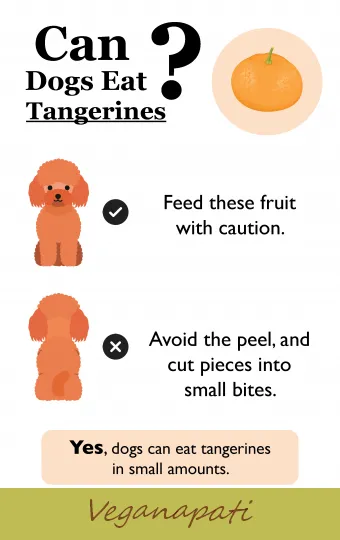Symboly četu (známe tiež ako „emotikony“ alebo „emodži“) existujú už ako online komunikácia a Facebook ponúka mnoho zábavných spôsobov, ako túto konvenciu posunúť ešte ďalej. Existuje niekoľko možností, ako sú nálepky a súbory GIF, vďaka ktorým budú vaše príspevky, komentáre a správy vkusnejšie.
ako zistiť, či je pes na snímkach s horúčavou
Použite emodži na vyjadrenie svojich pocitov
Emodži sú malé, farebné ikony, ktoré umožňujú niekomu jednoduchým pohľadom získať predstavu o význame vášho príspevku. Emodži môžete použiť na Facebooku aj v aplikácii Facebook Messenger a môžu byť umiestnené spolu s textom v komentároch, príspevkoch a správach. Väčšina ľudí vie, ako používať známe, ako je napríklad smajlík alebo mračenie. Existuje veľa ďalších kategórií, z ktorých si môžete vybrať.
Súvisiace články- Nápady na zábavu na Facebooku
- Bezpečné aplikácie na Facebooku
- Ako môžem vytvoriť podcast

Graf bežných emodži
Vložte emodži do svojich príspevkov na Facebooku
Existuje niekoľko spôsobov, ako pridať emodži k príspevku na Facebooku vo vašom počítači alebo v mobilnej aplikácii Facebook.
- Klepnutím alebo kliknutím na obrazovku vložíte príspevok ako obvykle.
- Príspevok môžete zadať tak, že v ponuke pod touto oblasťou vyberiete možnosť „Pocit / aktivita“. Získate tak prednastavený zoznam emodži, ktoré sú spojené s „pocitmi“. Môžete napríklad zvoliť z rozbaľovacej ponuky možnosť „Jedenie“ a potom „Pizza“, ktorá na vašom príspevku vytvorí emoji alebo plátok pizze spolu s textom „Jedenie“.

Pocit / aktivita k príspevku
- Druhou možnosťou, ako pridať emodži, je kliknúť na sivú šťastnú tvár, ktorá sa nachádza v pravom dolnom rohu textovej oblasti príspevku (tesne nad možnosťami ponuky, kde sa nachádza pocit / aktivita).

Vkladanie emodži do príspevku
- Kliknutím na šťastnú tvár sa zobrazí ponuka, ktorá vám poskytne celú škálu emodži v rôznych kategóriách. Kliknutím na ktorúkoľvek zo sivých emodži v dolnej časti poľa emodži môžete prechádzať jednotlivými kategóriami.
- Stačí kliknúť na emodži podľa vášho výberu a pridá sa do vášho príspevku. V jednom príspevku to môžete urobiť toľkokrát, koľkokrát chcete.
Kopírovať z webových stránok emodži
Môžete tiež pridať emodži tak, že ich skopírujete a prilepíte z webových stránok so zbierkami emodži. Niektoré weby emodži zahŕňajú:
- Symboly PiliApp na Facebooku obsahuje väčšinu emodži, ktoré nájdete na Facebooku. Stačí kliknúť na ten, ktorý chcete skopírovať, a potom ho vložiť do svojho príspevku na Facebooku.
- Emotikony pre Facebook má veľa rovnakých emodži, ktoré nájdete na Facebooku, ale s mierne odlišnými grafickými štýlmi, ak chcete mať neobvyklý vzhľad.
- Skopírujte a prilepte emodži má tiež veľa rovnakých emodži, ktoré nájdete na Facebooku, ale tieto majú výrazné čierne obrysy pre každú emodži, aby im pomohli vyniknúť medzi „obvyklými“ emodži, ktoré vidíte online.
Používanie služby Facebook Messenger
Používanie emodži v aplikácii Facebook Messenger sa mierne líši od používania samotného Facebooku.
- Klepnite alebo kliknite na šťastný tvár v ponuke v dolnej časti obrazovky pod oblasťou, do ktorej napíšete správu.

Emodži v aplikácii Facebook Messenger
- Môžete tiež použiť klávesnicu telefónu klepnutím na smajlík v ľavej dolnej časti obrazovky klávesnice.
- Na mieste, kde sa nachádzala vaša abecedná (QWERTY) klávesnica, sa objaví celá škála emodži. Môžete prechádzať kategóriami klepnutím na sivé ikony v dolnej časti obrazovky.
- Ak chcete vložiť emodži, jednoducho na ne kliknite alebo na ne klepnite.
Mobilné aplikácie
Existuje mnoho aplikácií, ktoré si môžete stiahnuť s emodži, ktoré môžete použiť v spojení s aplikáciami Facebook Messenger a Facebook na svojom tablete alebo smartfóne.
- Získajte hovoriace smajlíky má zábavu s animovanými emodži na použitie na telefónoch a tabletoch so systémom iOS aj Android.
- Emodži klávesnica je aplikácia pre Android, ktorá vám ponúka rôzne možnosti klávesnice s oveľa viac emodži. Medzi zábavné patria T-Rex, Face Palm a Taco. Podobná aplikácia pre zariadenia so systémom iOS je Emodži> .
Klávesnica a alternatívne kódy
Ďalším spôsobom, ako si spríjemniť svoje príspevky a správy, je použitie alternatívnych kódov. Ak je zapojený kláves Alt, podržte kláves Alt na klávesnici, zadajte nasledujúce číslice a kláves Alt pustite. Pre ostatných jednoducho zadajte sériu symbolov, čísel a písmen. Keď stlačíte medzerník, obyčajný text by mal byť nahradený zodpovedajúcimi emodži.
Emodži graf klávesnice
Všetky tieto kódy Alt a klávesnica môžu vo vašich príspevkoch na Facebooku vytvárať kreslené ikony emodži.
| Grafika kódu | Názov symbolu | Kód na typ |
 | Anjel | ALEBO :) |
 | Kartový klub | Alt + 5 |
 | Kartový diamant | Alt + 4 |
 | Kartové srdce | Alt + 3 |
 | Rýľ z karty | Alt + 6 |
 | Diabol | 3 :) |
 | Dvojitý výkričník | Alt + 19 |
 | Ženský symbol | Alt +12 |
 | Srdce | |
 | Mužský symbol | Alt + 11 |
 | Nota (dvojitá) | Alt + 14 |
 | Nota (single) | Alt + 13 |
 | Nerd tvár | 8-) |
 | Pac-Man | : v |
 | Tučniak | |
 | Hovienko | : hovienko: |
 | Robot | : |] |
 | Žralok | (^^^) |
 | slnko | Alt + 15 |
 | Palec hore | (Y) |
Animované súbory GIF a nálepky
Dajte svojim komentárom a správam mimoriadny zvrat pomocou animovaných nálepiek a súborov GIF.
Na rozdiel od emodži a alternatívnych kódov ich nemôžete použiť s textom v rovnakom príspevku, komentári alebo správe. Najprv musíte napísať svoj text a stlačiť kláves Enter, alebo ho napísať potom, čo sa samolepky a súbory GIF v komentári, správe alebo príspevku zobrazia iba na ich vlastnom riadku. GIF a nálepky nájdete takmer na akomkoľvek predmete alebo emócii, na ktorú si spomeniete. Mnoho z nich obsahuje známe postavy z filmov a televízií, ako napríklad Disney, Hviezdne vojny , Rick a Morty , SpongeBob SquarePants , Ahoj mačička a oveľa viac.
Pokyny na zverejnenie na Facebooku
Vloženie nálepky do príspevku, komentára alebo správy je v podstate rovnaké ako vloženie emodži, umiestnenie tlačidla nálepky sa však líši pre každú z nich.
- Kliknite na 3 sivé bodky v dolnej časti príspevku napravo od tlačidla Pocit / aktivita.

Prístup k nálepkám a súborom GIF
- Toto vytiahne ponuku s rôznymi možnosťami, ktorá vašim príspevkom prinesie viac charakteru.
- V prípade súborov GIF kliknite na tlačidlo „GIF“ (modrá šípka na obrázku nižšie) a v prípade nálepiek kliknite na tlačidlo „nálepky“ (červená šípka na obrázku nižšie).

Pridávanie obrázkov GIF a nálepiek
- U každého z nich sa zobrazí rozbaľovacia ponuka s plnou možnosťou nálepiek a súborov GIF. Stačí kliknúť na ten, ktorý chcete vložiť.
- Ak chcete pridať komentár GIF alebo štítok, ponuka týchto možností sa zobrazí napravo od textovej oblasti komentára. Možnosť emodži je ikona smajlíka (zelená šípka na obrázku nižšie), možnosť GIF je malá štvorcová ikona GIF (modrá šípka) a možnosť štítku je štvorcový smajlík (červená šípka).

Možnosti komentárov na Facebooku
- Kliknutím na ktorúkoľvek z týchto položiek v oblasti komentárov sa rozbalí ponuka a môžete kliknúť na tú, ktorú chcete vložiť do komentára.
GIF a samolepky Messenger
Metóda vkladania súborov GIF a samolepiek do aplikácie Messenger je podobná ako pri príspevkoch na Facebooku, pričom sa mierne líšia v umiestnení položiek ponuky.
- Ak chcete vložiť nálepku, klepnite na ikonu štvorcového smajlíka (červená šípka na obrázku nižšie), ktorá vyvolá ponuku nálepiek. Môžete kliknúť na emóciu, ktorá vás zaujíma.

Vloženie nálepky
- Ďalším spôsobom, ako nájsť požadovanú nálepku, je zadať kľúčové slovo do poľa „vyhľadať nálepky“ nad tlačidlami cítenia. Napríklad, ak napíšete „šťastný“, objavia sa nálepky ukazujúce šťastné emócie.

Funkcia hľadania nálepky
- Ďalšie knižnice nálepiek môžete pridať kliknutím na znamienko plus v pravom hornom rohu rozbaľovacej ponuky nálepiek. Zobrazí sa ponuka Obchod s nálepkami. Posunutím vyhľadajte požadovanú knižnicu alebo knižnice a pridajte ich klepnutím na zelené tlačidlo „zadarmo“. Po pridaní k týmto nálepkám máte ľahký prístup cez horný riadok nad ponukou nálepiek Feelings.
- Ak chcete pridať GIF, postupujte podľa rovnakých krokov ako pri nálepke. Vedľa ikony nálepky v dolnej ponuke vyberte štvorcovú ikonu GIF a zobrazí sa ponuka GIF. V ponuke uvidíte niektoré z novších a populárnejších súborov GIF.

Vkladanie súboru GIF
- Môžete si vybrať jeden z týchto súborov GIF alebo zadať kľúčové slová do horného vyhľadávacieho poľa a vyhľadať požadovaný súbor GIF. Nájdete súbory GIF vyjadrujúce emócie, populárne výrazy a scény z filmov a televíznych programov. Klepnite na požadovaný GIF, ktorý sa umiestni do správy a automaticky odošle.

Posiela sa GIF
Facebooking so štýlom
Facebook je úžasný spôsob spojenia s vašimi priateľmi a rodinou, najmä ak žijú ďaleko od vás. Pomocou animovaných súborov GIF, nálepiek, ikon emodži a obrázkov s alternatívnym kódom môžete vytvoriť svoj príspevok, komentár a správu ako ďalší úder. Ľahko sa to robí, existuje veľa možností a stále pribúdajú ďalšie. Nechajte svoju kreativitu a osobnosť presvitať!